1、提出问题:在“自动生成的目录”中没有序号时该如何自动编入“序号”的问题?如图所示。

2、现象分析:当我们直接选中后,紧接着选择“编号”时,就会出现如图所示的问题,序号后面出现了并不需要的“先导符”时,是什么原因导致这样的现象,我们又该如何解决呢?如图所示。

3、解决问题:对于这样的问题,不用着急,我们只需要设置好“制表位”就可以了了。这时设置方法显得很重要。
4、具体方法:在这里我们并不是从“段落”,“制表位”里面设置的。而是从“标尺”上直接双击,就会出现一个“∟”符号,当把符号点着左键“拖离”标尺时“∟”符号就会区仁苣逢被删掉。在这里表示的是:左对齐。也就是“制表位”中,对齐方式的一种。
5、原理解说:在这里我们需要点着鼠标左键拖动,选择要设置的所有内容,不管是需要“几位数”的序号,接着就可以在空出大约2个字的位置处。即“在标尺上”直接双击,就会出现上述所说的“∟”符号。
6、内容关联:完成上步的整体设置后,紧接着就要设置:“自动编号了”自动编号同理是选中需要自动编号的内容,在选中的内容中点吁炷纪顼击右键,选择“编号”选择其中的一种就可。设置后会有不整齐的地方需要根据实际情况再多次重复上面的步骤设置,直到完美为止。
7、细节插入:①当胆咣骜岱编号是1,2,3单个位数时,制表位的“数值”相应的小一些,②当编号是11,12,13,双位数时,③当编号是111,222,333,三位数时,④如果还按“1位数”的“数值”去设置制表位的“∟”符号,就会出现上面图中所示的,并不需要的“先导符”图中那些画“错号的部分”。
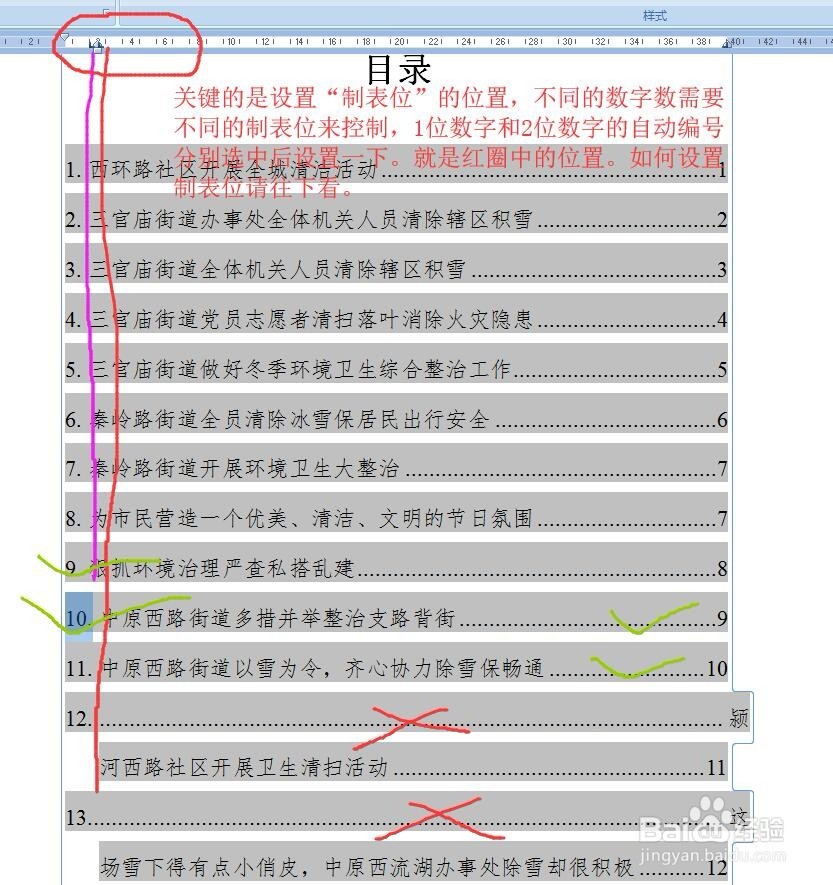
8、细节描述:对于不同的序号位数,我们也要分别对待,就是要处理不同位置的制表位的“∟”符号,这里就需要分别选中:
9、关键细节:第一次设置是在整体被选中后,在标尺上双击,选择一个较大的制表位的“∟”符号,以位数最多的编号为合适制表位的“数值”这个数值可以在标尺上自由的拖动,以看着合适为准。
10、具体操作:第一次整体设置后。①选中需要设置1,2,3位序号类型的内容,在标尺上,只需要向左拖动到合适的位置就可以了。②选中需要设置11,22,33,类型的内容,向左,或向右到合适的位置即可。最终效果如图所示。
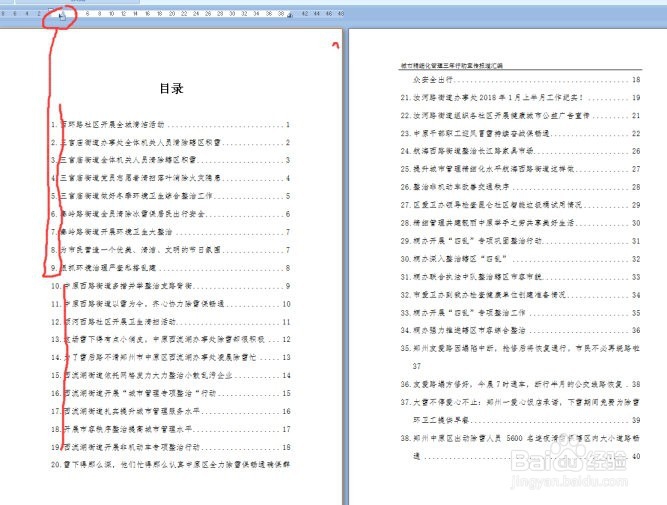
11、写在最后:当设置好之后有些还会出现(图中所示)对不齐的情况,这时只需要把光标放在没对齐的字前面,从找到“段落”悬挂缩进,里面的剞麽苍足数值设置成多少厘米合适就先试一下。图中需要悬挂缩进1厘米能够对齐那就是1厘米。写到这里才算完整的解决这个问题。当然了这也不完全是自动的序列,根据需要灵活调整应用的。编序号的原理可以被举一反三,不仅仅是用在这里,对于所有的文字编序号的问题都可以使用。
